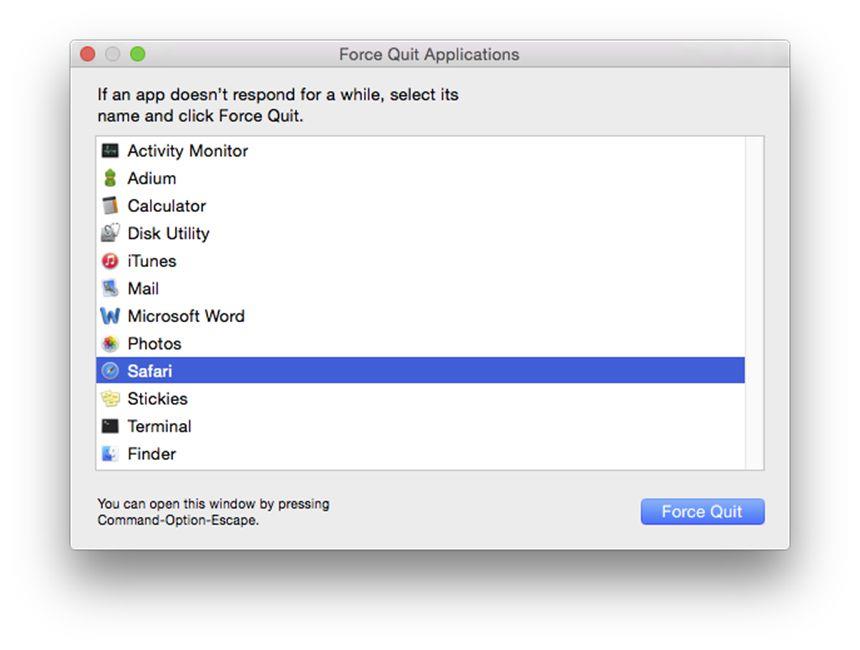Telefon iPhone i odtwarzacz iPod touch oferują dużo miejsca do przechowywania muzyki, filmów, zdjęć i aplikacji, ale pamięć nie jest nieograniczona.
Szybkim sposobem zwolnienia miejsca na urządzeniu jest usunięcie aplikacji.
Znajdź rozmiar aplikacji iPhone’a na iPhonie lub iPodzie touch
Sprawdzanie, ile miejsca zajmuje aplikacja bezpośrednio na iPhonie, jest dokładniejsze, ponieważ rzeczywisty rozmiar aplikacji nie jest samą aplikacją.
Aby dowiedzieć się, ile miejsca zajmuje aplikacja na iPhonie:
- Stuknij w aplikację Ustawienia.
- Wybierz Ogólne.
- Stuknij iPhone Storage (jest to na iOS 11, w starszych wersjach wyglądu iOS dla Storage i iCloud Usage).
- U góry ekranu znajduje się przegląd wykorzystywanej i dostępnej pamięci na Twoim urządzeniu.
- Ta lista pokazuje całkowitą ilość miejsca używanego przez aplikację – cały obszar pamięci używany przez aplikację i powiązane z nią pliki.
- Na tym ekranie rozmiar aplikacji jest wyświetlany u góry ekranu obok ikony aplikacji.
- Jeśli jest to aplikacja ze sklepu App Store, możesz dotknąć opcji Usuń aplikację tutaj, aby usunąć aplikację i wszystkie jej dane.
- Inną opcją dostępną w systemie iOS 11 i nowszym jest aplikacja Odciążanie.
Znajdź rozmiar aplikacji iPhone’a za pomocą iTunes
UWAGA: od wersji iTunes 12.7 aplikacje nie są już częścią iTunes.
Używanie iTunes mówi tylko o wielkości samej aplikacji, a nie wszystkich powiązanych plików, więc jest mniej dokładna.
- Uruchom iTunes.
- Wybierz menu Aplikacje w lewym górnym rogu, pod kontrolą odtwarzania.
- Zobaczysz listę wszystkich aplikacji pobranych ze sklepu App Store lub w inny sposób zainstalowanych.
-
Istnieją trzy sposoby sprawdzenia, ile miejsca na dysku używa każda aplikacja:
- Kliknij aplikację prawym przyciskiem myszy i wybierz polecenie Pobierz informacje z menu podręcznego.
- Kliknij lewym przyciskiem myszy ikonę aplikacji, a następnie naciśnij klawisze Command + I na komputerze Mac lub Control + I w systemie Windows.
- Kliknij lewym przyciskiem myszy ikonę aplikacji, a następnie przejdź do menu Plik i wybierz Pobierz informacje.
- Gdy to zrobisz, pojawi się okno z informacją o aplikacji.
Zaawansowane tematy
Cała ta gadka o braku miejsca w pamięci Twojego iPhone’a może sprawić, że będziesz chciał dowiedzieć się więcej o radzeniu sobie z pamięcią masową i jak sobie z tym poradzić, gdy nie masz wystarczającej ilości pamięci.
- Czy możesz ulepszyć pamięć iPhone’a?
- Jak zaktualizować iPhone’a, gdy nie masz wystarczająco dużo miejsca